كيفية تشغيل الكمبيوتر دون معرفة كلمة المرور
تعليمات
إذا نسيت كلمة المرور لحساب المسؤول في نظام التشغيل Windows XP ، فقم بإنشاء حساب جديد... للقيام بذلك ، أعد التحميل كمبيوترعن طريق الضغط على زر إعادة الضبط. مطلوب إيقاف تشغيل غير طبيعي حتى تظهر قائمة استكشاف الأخطاء وإصلاحها.
بعد فتح القائمة المحددة ، حدد العنصر "Safe وضع الويندوز". اضغط على Enter وحدد أيًا من خيارات بدء التشغيل المتاحة الوضع الآمن نظام التشغيل... انتظر قليلاً حتى تظهر قائمة اختيار حساب تسجيل الدخول.
ابحث بين الحسابات القياسية الأخرى الحسابالمسمى "المسؤول". على الأرجح ، لست بحاجة إلى إدخال كلمة مرور لتسجيل الدخول باستخدام هذا الحساب. قم بتسجيل الدخول إلى Windows وانتظر حتى يتم تحميل سطح المكتب.
اضغط على مفتاح "ابدأ" وحدد قائمة "لوحة التحكم". انتقل إلى حسابات المستخدمين. بعد فتح نافذة جديدة ، انقر فوق الزر "إنشاء حساب".
أدخل اسمًا لحسابك الجديد وانقر فوق التالي. في نافذة "حدد نوع الحساب" قم بتفعيل العنصر "المسؤول" وانقر على "التالي". أدخل كلمة المرور مرتين لـ هذا الحساب... انقر فوق الزر "إنهاء". يمكنك الآن إعادة تشغيل جهاز الكمبيوتر الخاص بك وتسجيل الدخول باستخدام حسابك الجديد.
إذا كنت لا ترغب في إنشاء حساب جديد ، فقط قم بتعطيل كلمة المرور المستخدم المطلوب... للقيام بذلك ، في قائمة "حسابات المستخدمين" ، حدد "تغيير الحساب". الرجاء التحديد الحساب المطلوب... الآن اضغط على الزر "حذف كلمة المرور" وقم بتأكيد تنفيذ هذا الإجراء.
افتح قائمة ابدأ وحدد إيقاف تشغيل الكمبيوتر. انقر فوق زر إعادة التشغيل. انتظر حتى تبدأ غرفة العمليات. أنظمة النوافذبشكل طبيعي. قم بتسجيل الدخول إلى نظام التشغيل باستخدام حساب متاح.
الإنسان المعاصردائمًا في تدفق معلومات كبير ، لذلك غالبًا ما ينسى كثيرًا الفروق الدقيقة الهامة... لا يشمل ذلك تواريخ أعياد الميلاد والذكرى السنوية فحسب ، بل يشمل أيضًا كلمات المرور من مجموعة متنوعة من الخدمات وحسابات الكمبيوتر. كل هذا يمكن استعادته بسهولة وببساطة. الشيء الرئيسي هو أن تعرف كيف.
سوف تحتاج
- - الكمبيوتر الثاني ؛
- - ديسكيت والمنفعة [البريد الإلكتروني محمي]مغير كلمة المرور.
تعليمات
ستسمح لك كلمة المرور الموجودة في الحساب بالحفاظ على أمان جميع بياناتك الشخصية. علاوة على ذلك ، كلما كان الأمر أكثر تعقيدًا ، ارتفع مستوى السرية. في هذا الصدد ، ليس من المستغرب أن يولد المستخدم الحد الأقصى بشكل مستقل كلمة مرور معقدة، وبعد ذلك قد ينسونه فقط. ماذا تفعل إذا كنت لا تستطيع تذكر كلمة المرور للحساب ، ولكن لم يكن لديك الوقت لتدوينها في مكان ما؟
يمكنك ببساطة اختراق حساب ، ومعرفة البيانات الضرورية ، وتكون أكثر حكمة في المستقبل. إذا لم تتمكن بعد عدة محاولات من إدخال كلمة المرور بشكل صحيح في الحقل المناسب ، فأنت بحاجة إلى اللجوء إلى إجراءات جذرية. التي تحتاج إلى شراء قرص مرن والاقتراض لفترة من الوقت كمبيوتر شخصيصديق أو زميل.
قم بتنزيل التطبيق مسبقًا على الكمبيوتر الشخصي الثاني [البريد الإلكتروني محمي]مغير كلمة المرور. قم بتشغيله على جهاز الكمبيوتر الخاص بك ولا تقم بتغيير إعدادات البرنامج. أدخل قرصًا مرنًا في الفتحة المناسبة وانقر على زر START. الآن انتظر بعض الوقت. سترى نقشًا على الشاشة - تم إنشاء قرص قابل للتمهيد بنجاح. ثم اضغط على مفتاح CLOSE وأخرج القرص المرن.
ثم أدخل القرص المرن في جهاز الكمبيوتر الشخصي الخاص بك وقم بتشغيله. في بداية تمهيد النظام ، اضغط على F12. ستظهر قائمة مقابلة على الشاشة ، نختار فيها فئة Floppy. انتظر قليلاً حتى تظهر نافذة بها خيارات الأداة المساعدة على الشاشة [البريد الإلكتروني محمي]مغير كلمة المرور. بجانب العبارة اختيارك ، اكتب الرقم 2 وانقر فوق إدخال.
سيبدأ هذا في البحث عن كلمات المرور ، انتظر حتى ينتهي. ثم حدد رقم الحساب المراد حذفه وانقر فوق تأكيد (Y - إذا كنت توافق و N للعودة إلى القائمة). بعد ذلك ، ستظهر رسالة إعلامية على الشاشة تفيد بأنه تم تحديث كلمة المرور. الآن قم بإعادة تشغيل جهاز الكمبيوتر الخاص بك. يمكنك الآن تسجيل الدخول إلى حسابك بدون كلمة مرور.
كل هذا يمكن القيام به باستخدام محرك أقراص فلاش ، الشيء الرئيسي هو أنه بالإضافة إلى هذا البرنامج لا يوجد شيء عليه.
بعد، بعدما تثبيتات Windowsنظام التشغيل الحاسوبسيتطلب إنشاء حساب مستخدم. مطلوب حساب مسؤول الحاسوبنظرًا لأن المسؤول هو المستخدم الرئيسي الذي يمتلك جميع الامتيازات التي يوفرها البرنامج الحاسوب... يمكن للمسؤولين تغيير الخيارات البرمجياتوإجراء التعديلات الخاصة بك عليه. سيسمح لك حساب المسؤول بتسجيل الدخول باعتبارك المستخدم الرئيسي.
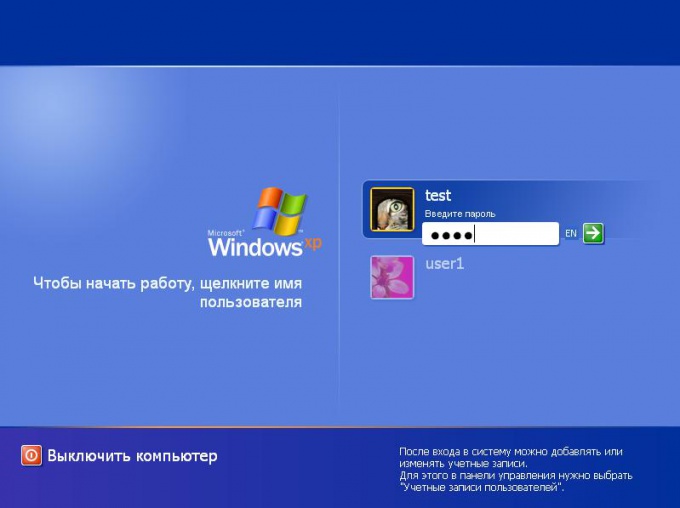
تعليمات
إذا كان جهاز الكمبيوتر الخاص بك جزءًا من المجال ، فانتقل إلى "ابدأ" واتبع تسلسل الإجراءات "لوحة التحكم -> حسابات المستخدمين -> أمان العائلة -> حسابات المستخدمين -> إدارة حساب آخر". بمجرد أن تطالبك الشاشة بتسجيل الدخول إلى حساب المسؤول ، أدخل كلمة المرور الخاصة بك وتأكيدها. يتم تمييز اسم الحساب ويتم عرض النوع في عمود المجموعة. إذا كانت المجموعة إدارية ، فإن المستخدم هو المسؤول الحاسوب.
يمكنك تسجيل الدخول إلى Windows كمسؤول إذا قمت بتحديد الحساب المناسب ، وإذا لزم الأمر ، أدخل كلمة مرور وقم بتأكيد كلمة المرور.
فيديوهات ذات علاقة
نصائح مفيدة
إذا لم يكن حسابك حسابًا إداريًا ، فلن تتمكن من تسجيل الدخول إلى الكمبيوتر ضمن حساب المسؤول. إذا كنت تريد أن تكون مسؤولاً ، فاتصل بالمسؤول الحقيقي واطلب منه الحصول على حقوق المسؤول.
في بعض الأحيان يصبح من الضروري الذهاب إلى كمبيوترحيث تم تعيين كلمة المرور. تم تعيين كلمة مرور لمنع الوصول غير المصرح به إلى النظام. بالنسبة لشخص ليس لديه خبرة في حل مثل هذه المشاكل ، من الناحية الأخلاقية ، فإن أسوأ شيء هو أن يفقد كلمة المرور الخاصة به كمبيوترفي. لدخول كمبيوترمع المنشأة كلمه السر، عليك القيام بعمليات معينة.

سوف تحتاج
- كمبيوتر شخصي
تعليمات
قبل تنفيذ أي إجراءات مع تجاوز كلمة المرور على نظام التشغيل ، تحقق مما إذا كانت مثبتة أم لا. في كثير من الأحيان ، يبدأ النظام ببساطة في طلب كلمة المرور ، رغم أنه في الواقع لم يقم أحد بتعيينها. للتحقق ، فقط اضغط على "ENTER". إذا دخلت إلى النظام ، فلا توجد كلمة مرور.
إذا كان لا يزال لديك كلمة مرور ، فأنت بحاجة للذهاب إلى كمبيوترمع حقوق المسؤول ، نظرًا لعدم تعيين كلمة المرور الإدارية غالبًا. تشغيل كمبيوتريمكن أن يكون هناك العديد من الحسابات التي تم إنشاؤها ، ولكل منها حقوق الوصول إلى النظام الخاصة به ، بالإضافة إلى كلمات المرور.
لاستخدام الحقوق الإدارية ، اضغط على مفتاح "F8" عند تمهيد النظام. يحدث أن النظام لا يستجيب على الفور لهذا الأمر ، حيث يجب الضغط على المفتاح خلال فترة زمنية معينة. جربه حتى تظهر واجهة اختيار الحساب.
بعد ذلك ، ستظهر نافذة تحتاج فيها إلى إدخال اسم المستخدم وكلمة المرور الخاصين بك. في الحقل حيث تريد تحديد تسجيل الدخول ، اكتب "Administrator" ، ولا تحدد كلمة المرور. بمعنى ، يجب أن يكون حقل "كلمة المرور" فارغًا تمامًا ، ولا يحتوي على أحرف.
انقر فوق الزر "تسجيل الدخول". سيتم تمهيد النظام وسيظهر سطح المكتب أمامك كمبيوترأ. بعد ذلك ، تحتاج إلى إزالة جميع كلمات المرور من النظام التي قد يتم طلبها عند بدء تشغيل نظام التشغيل. انقر فوق "ابدأ" ، حدد "لوحة التحكم". لتسهيل العمل ، انقر فوق علامة التبويب "التبديل إلى العرض الكلاسيكي". ابحث عن علامة التبويب حسابات المستخدمين.
حدد المستخدم الذي تريده ، وقم بتعطيل إدخال كلمة المرور عند الدخول إلى نظام التشغيل كمبيوترأ. أيضًا ، يمكنك ببساطة تغيير كلمة المرور أو حذف الحساب أو تغيير تسجيل دخول المستخدم تمامًا ، أي تعيين حقوق أخرى.
فيديوهات ذات علاقة
توجد كلمات المرور لتقييد وصول المستخدمين غير المرغوب فيهم إلى المعلومات. ولكن ، على الأرجح ، وجد الكثيرون أنفسهم في موقف تضع فيه كلمة مرور تبدو بسيطة على ما يبدو (على سبيل المثال ، لتقييد الوصول إلى الملفات للأطفال) ، ثم تنساها. وفقًا لذلك ، قم بتسجيل الدخول بدون كلمه السرانه لا يعمل. تتمثل الخطوة الأولى في إعادة تثبيت نظام التشغيل بشكل عاجل. لكن هناك خيارات أخرى أيضًا. إذا كان لديك نظام التشغيل Windows XP ، فاستخدم الطرق التالية.
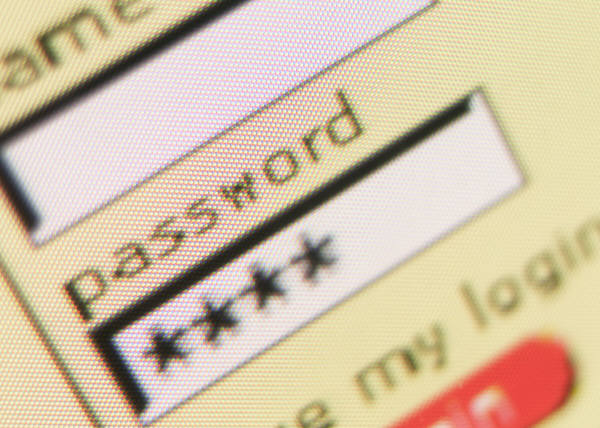
سوف تحتاج
- كمبيوتر يعمل بنظام التشغيل Windows XP ، مفك براغي.
تعليمات
الطريقة الأولى التي يمكنك من خلالها محاولة تسجيل الدخول إلى النظام. في نافذة إدخال الاسم ، ما عليك سوى إدخال "المسؤول" ، وفي سطر إدخال كلمة المرور ، اضغط على Enter. الحقيقة هي أنه بعد تثبيت نظام التشغيل ، يقوم معظم المستخدمين بإنشاء ملف تعريف المستخدم الخاص بهم ، ولكن يظل ملف تعريف المسؤول. علاوة على ذلك ، فإن ملف التعريف هذا غير مرئي سواء على شاشة الترحيب أو في قائمة ملفات التعريف في نظام التشغيل نفسه.
الطريقة الثانية هي تسجيل الدخول إلى النظام بدون كلمة مرور. بدوره على جهاز الكمبيوتر الخاص بك. انتظر حتى تظهر نافذة إدخال كلمة المرور ، ثم اضغط على مجموعة المفاتيح "Ctrl + Alt + Del + Reset". زر إعادة الضبطالموجود على علبة الكمبيوتر. بعد ذلك ، سيتم إعادة تشغيل الكمبيوتر ، وستتم إعادة تعيين جميع كلمات المرور ، وسيقوم النظام بالتمهيد بشكل طبيعي بدون مربع حوار كلمة المرور.
هناك طريقة أخرى لتسجيل الدخول إلى النظام بدون كلمة مرور. يرتبط بإعادة ضبط إعدادات BIOS. افصل الكمبيوتر عن مأخذ التيار الكهربائي. قم بفك مسامير تثبيت الغطاء وحدة النظاموإزالته. الآن ابحث عن البطارية على اللوحة الأم (بطارية دائرية عادية مثبتة في اللوحة الأم) وقم بإزالتها من الموصل. انتظر حوالي خمس دقائق ، ثم أعد البطارية إلى الفتحة. وبالتالي ، ستتم إعادة ضبط إعدادات BIOS. أغلق غطاء وحدة النظام.
قم بتشغيل الكمبيوتر وانتظر حتى يتم تحميل نظام التشغيل. يجب أن التمهيد بشكل طبيعي. إذا ظهر مربع الحوار الذي تريد تحديد اسم مستخدم وكلمة مرور مرة أخرى ، فاترك سطر إدخال كلمة المرور فارغًا وانقر فوق "تسجيل الدخول".
ملاحظة
يرجى ملاحظة ذلك طريقة عالميةتسجيل الدخول بدون كلمة مرور غير موجود. يعتمد الكثير على الإصدار حزمة الخدمةنظام التشغيل ، إصدار التجميع الخاص به ، اللوحة الأموإصدارات BIOS. إذا كان أحد الخيارات يعمل في حالة واحدة ، فهذا لا يعني أنه سيعمل في جميع الحالات الأخرى.
نصيحة 6: كيفية تسجيل الدخول إلى جهاز كمبيوتر بدون كلمة مرور المسؤول
في بعض الأحيان قد يكون من الضروري للغاية تسجيل الدخول باستخدام حساب مدير، ولكن لا يوجد وصول إلى كلمة المرور. ربما هو ببساطة منسي أو مفقود. من الشائع أيضًا عند تعيين كلمة مرور منزلية. كمبيوتر، لم يتم كتابته ولم يتم تثبيت موجه الأوامر. في الواقع ، يمكن أن يكون هناك العديد من الأسباب ، لكن الأهم هو إيجاد طريقة لحل المشكلة.

سوف تحتاج
- - برنامج Kon-Boot CD-ISO ؛
- - برنامج الكحول 120٪.
- - قرص فارغ.
تعليمات
أنت بحاجة إلى برنامج Kon-Boot CD-ISO. ابحث عن هذا الملف على الإنترنت. يجب نسخها على القرص ، الأمر الذي يتطلب برنامج صورة قرص افتراضي. قم بتنزيل برنامج Alcohol 120٪ من الإنترنت. قم بتثبيته على جهاز الكمبيوتر الخاص بك. بعد التثبيت ، أعد تشغيله.
إطلاق الكحول 120٪. بعد الإطلاق الأول ، سيقوم البرنامج بفحص نظامك. أدخل قرصًا فارغًا في محرك الأقراص الضوئية بجهاز الكمبيوتر الخاص بك. بعد ذلك ، في قائمة البرنامج ، حدد "Cd-dvd from image" ، ثم حدد المسار إلى المجلد حيث يوجد ملف Kon-Boot CD-ISO الذي تم تنزيله مسبقًا. حدده ، امضي قدما.
في النافذة التالية ، حدد المربع بجوار سطر "التسجيل". انقر على السهم بجوار السطر "سرعة الكتابة" ، ثم حدد الحد الأدنى لسرعة الكتابة. انقر فوق ابدأ. انتظر حتى تتم كتابة الملف على القرص. ثم قم بإزالة القرص من محرك الكمبيوتر.
أدخل BIOS. للقيام بذلك ، بعد تشغيل الكمبيوتر ، اضغط على Del. في بعض الأحيان يمكن استخدام مفتاح آخر أيضًا. يمكنك معرفة المزيد من المعلومات حول هذا من التعليمات الخاصة باللوحة الأم. في BIOS ، ابحث عن قسم BOOT ، وحدد خيار 1st Boot Device ، واضغط على Enter. بعد ذلك ، حدد محرك الأقراص الضوئية ، ثم اخرج من BIOS ، وتذكر حفظ الإعدادات.
الآن أدخل القرص المحروق في محرك الأقراص الضوئية للكمبيوتر الذي تريد الوصول إليه. ثم أعد تشغيل الكمبيوتر. انتظر الآن حتى تظهر Cryptos على شاشة العرض. ثم اضغط على Enter. لا تحتاج إلى الضغط على أي شيء آخر. فقط انتظر حتى تظهر نافذة تسجيل الدخول على شاشة العرض. في سلسلة كلمه السرلا تدخل أي شيء ، انقر فوق "موافق". في غضون ثوانٍ قليلة ، سيتم تسجيل دخولك إلى النظام. بعد الانتهاء من جميع عمليات جهاز التمهيد الأول في BIOS ، قم بتثبيت القرص الصلب.
فيديوهات ذات علاقة
تسجيل الدخول إلى النظامبدون كلمه السر مدير- حدث ليس من فئة يومية ولكن ليس حصريا. يمكن نسيان كلمة المرور أو فقدها ، ويحتاج المستخدم الوحيد إلى جهاز كمبيوتر يعمل. إعادة التعيين هو الحل الوحيد. كلمه السر.
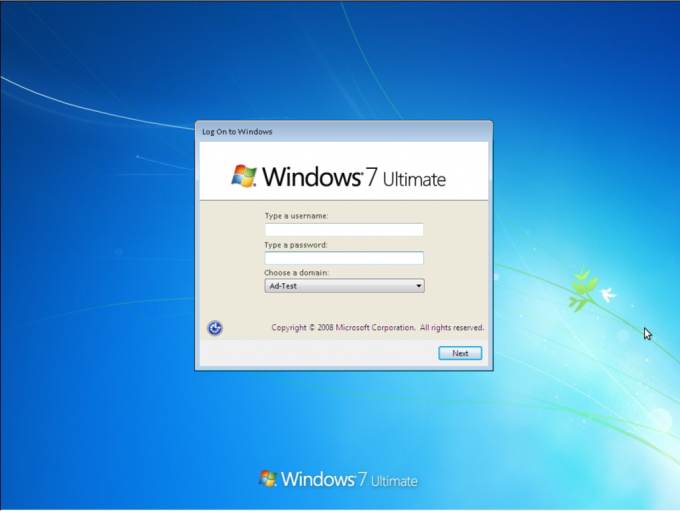
سوف تحتاج
- التركيب قرص Windows 7 أو قرص استرداد النظام.
تعليمات
قم بتشغيل جهاز الكمبيوتر الخاص بك من قرص التثبيت.
حدد مربع موجه الأوامر في نافذة خيارات استرداد النظام الجديدة.
اكتب regedit في موجه الأوامر واضغط على Enter للدخول إلى محرر التسجيل.
حدد قيمة HKEY_LOCAL_MACHINE من القائمة الموجودة على الجانب الأيسر من نافذة البرنامج.
حدد الأمر Load Hive من قائمة خدمة الملفات في نافذة محرر التسجيل.
حدد محرك الأقراص مع ويندوز مثبتوافتح ملف النظام بالمسار WindowsSystem32configSYSTEM.
اكتب اسمًا (اختياريًا) لقسم التمهيد لخلية التسجيل.
انتقل إلى مفتاح التسجيل الذي تم إنشاؤه (مجلد الإعداد الفرعي) وحدد CmdLine بنقرة مزدوجة بالماوس.
أدخل cmd.exe وانقر فوق موافق.
حدد SetupType واستبدل 0 بـ 2. اضغط على OK مرة أخرى.
قم بتوجيه مفتاح التسجيل الذي تم إنشاؤه مسبقًا إلى HKEY_LOCAL_MACHINE وحدد الأمر Unload Hive من القائمة File في نافذة Registry Editor.
يسترد قرص التثبيت، أغلق "محرر التسجيل" و سطر الأوامر.
أدخل القيمة net user username new_password في حقل سطر الأوامر المفتوح بعد نهاية إعادة التشغيل لإعادة التعيين كلمه السر.
قم بتأكيد اختيارك بالضغط على Enter.
اتبع هذه الخطوات لإنشاء حساب بحقوق المسؤول.
أدخل كلمة مرور اسم المستخدم net user / add في حقل سطر الأوامر لإنشاء حساب مستخدم جديد. اضغط على مفتاح Enter.
أدخل net localgroup Administrators username / add في حقل سطر الأوامر لإضافة المستخدم الذي تم إنشاؤه إلى مجموعة Administrators. اضغط على مفتاح Enter.
أدخل net localgroup Users اسم المستخدم / الحذف في حقل سطر الأوامر لإزالة المستخدم من مجموعة المستخدمين. اضغط على مفتاح Enter.
لأسباب مختلفة ، قد يكون من الضروري معرفة كيفية تعيين كلمة مرور على الكمبيوتر عند تسجيل الدخول ، أي عند تشغيله. إذا كنت تخشى سلامة بياناتك ولا تريد أن يقوم أحد بتشغيل الكمبيوتر دون علمك ، فسيكون تعيين كلمة مرور هو الحل الصحيح.
ومع ذلك ، تذكر أن هذا ليس مناسبًا دائمًا. على سبيل المثال ، إذا كنت لا تحب الجلوس بالقرب من الكمبيوتر والانتظار حتى يتم تحميله بالكامل ، وبدلاً من ذلك انتقل إلى المطبخ لتناول الشاي ، فمع ظهور كلمة المرور ستكون هناك بعض الصعوبات: سيكون الكمبيوتر جاهزًا تمامًا تعمل بعد بضع دقائق فقط من إدخال كلمة المرور. أي ، بعد طباعته ، لا يزال عليك الجلوس والانتظار. المشكلة نفسها صغيرة ، لكنها قد تكون مزعجة للغاية بالنسبة للبعض.
الآن دعونا نلقي نظرة على كيفية تعيين كلمة مرور مختلفة
كلمة مرور كمبيوتر Windows 7
نفتح لوحة التحكمالموجود في قائمة البداية
ستفتح نافذة مع إعدادات معلمات الكمبيوتر ، كما في الشكل أدناه. إذا كانت قائمة الإعدادات الخاصة بك تبدو مختلفة (هناك العديد من الرموز ولم يتم تجميعها) ، فأنت بحاجة إلى تغيير طريقة العرض ، لهذا قم بتغيير العرض إلى "فئة". في القائمة ، حدد العنصر العلوي الأيمن "حسابات المستخدمين"
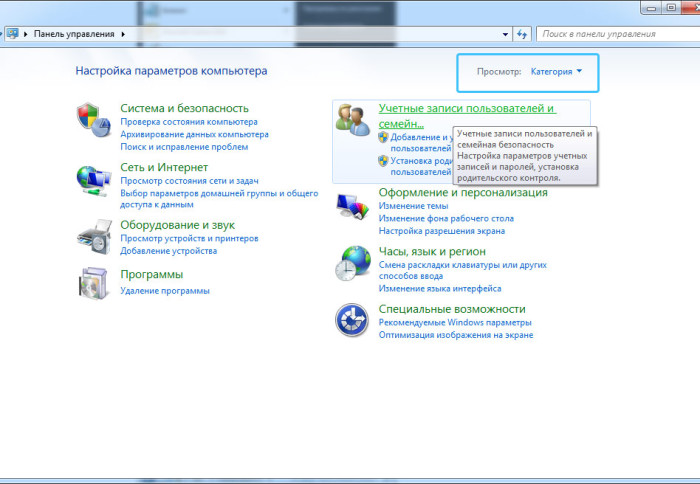
سيتم فتح نافذة مع اختيار الفئات مرة أخرى ، ونختار أيضًا العنصر الأول "حسابات المستخدمين"
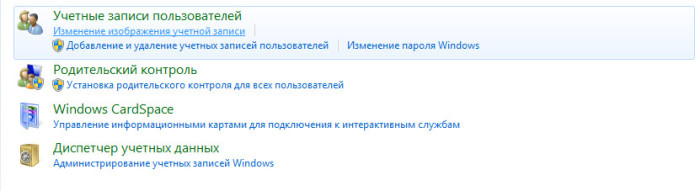
ستظهر نافذة تسمح لك بإجراء تغييرات على حساب المستخدم.
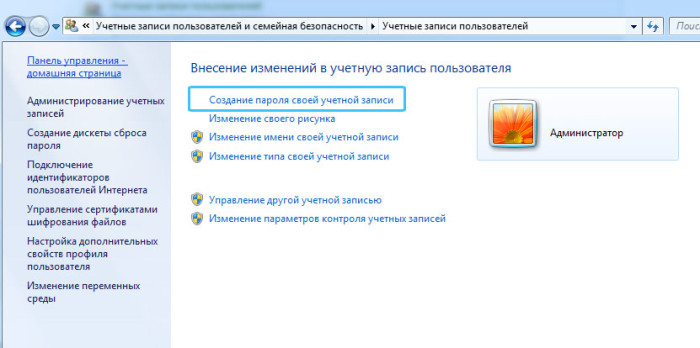
أخيرًا ، في هذه النافذة يمكننا إدخال كلمة المرور المطلوبة
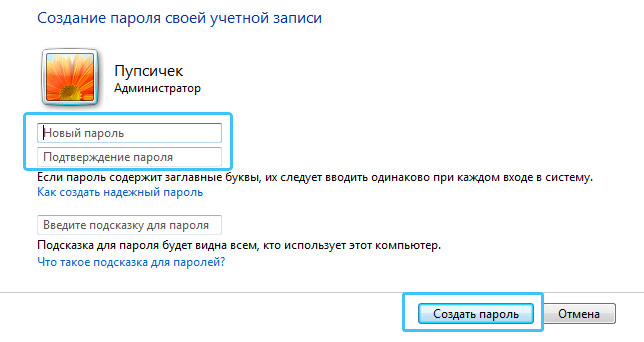
كن حذرًا للغاية في هذه الخطوة. أنشئ كلمة مرور معقدة بما يكفي ، لكنك لن تنساها بنفسك. من المهم أن تحمل كلمة المرور نوعًا من العبء الدلالي أو العاطفي ، لذلك سيكون من الأسهل تذكرها.
لا تفكر حتى في استخدام تاريخ ميلادك أو رقم هاتفك أو تسلسل لوحة مفاتيح بسيط (مثل qwerty أو 12345) ككلمة مرورك! يتم فحص هذه المجموعات أولاً من قبل المهاجمين.
بالإضافة إلى ذلك ، تحقق من التخطيط الموجود على لوحة المفاتيح (أي اللغة التي تكتبها الآن) ، وكذلك إذا تم الضغط على المفتاح بطريق الخطأ Caps Lock(يؤدي هذا المفتاح إلى تكبير جميع الأحرف المطبوعة).
أكثر كلمات المرور أمانًا هي تلك التي تتكون من أحرف وأرقام لا تتكرر في صف واحد. على سبيل المثال ، بالنسبة لمحبي الشطائر ، فإن كلمة المرور K0lbasa مثالية.<3, где вместо буквы «о» стоит цифра «ноль», а символы <3 схематично рисуют сердечко. Пароль довольно надежный и эмоционально окрашен, значит, легко запомнится. Установив пароль на компьютере при входе, можно будет не волноваться, что кто-то сможет его подобрать.
كلمة مرور كمبيوتر Windows XP
الإجراءات هي نفسها تقريبا تلك المذكورة أعلاه.
- من خلال قائمة "ابدأ" نذهب إلى لوحة التحكم.
- ثم نفتح "حسابات المستخدمين".
- ثم حدد "تغيير الحساب"
- ثم نضغط على الحساب الذي نريد تغييره (إذا كان هذا هو جهاز الكمبيوتر الخاص بك ، فحدد حساب المسؤول)
- بعد تحديد حساب أو "حساب" ، حدد "إنشاء كلمة مرور".
كلمة مرور كمبيوتر Windows 8
هنا ستكون الإجراءات مختلفة.
أولاً ، دعنا ننتقل إلى المعلمات التي يمكن العثور عليها في القائمة (نفتح القائمة على سطح المكتب عندما ننقل المؤشر إلى الزاوية اليمنى العليا من الشاشة)
مرحبا بالجميع! أريد اليوم أن أوضح لك كيفية تعيين كلمة مرور على جهاز الكمبيوتر الخاص بك عند تسجيل الدخول إلى Windows. لذلك ، إذا كنت لا تعرف كيفية تقييد الوصول إلى نظام التشغيل الخاص بك ، فستساعدك هذه المعلومات. أريد أن أشير إلى أن تعيين كلمة مرور في كل إصدار من نظام التشغيل هذا يتم بطرق مختلفة ، حتى لو كانت متشابهة من نواح كثيرة.
وهناك أيضًا طرق عالمية. الأكثر شيوعًا هو وضع كلمة مرور مخصصة في BIOS للكمبيوتر. للقيام بذلك ، تحتاج إلى فتح BIOS (لفتحه ، تحتاج إلى استخدام مفتاح Del ، أو F2 أو F10 عند التمهيد). هناك خيارات أخرى ، غالبًا ما تكون هذه المعلومات موجودة على شاشة البدء (يظهر شيء مثل اضغط على Del لإدخال الإعداد).
بعد ذلك ، تحتاج إلى أن تجد في القائمة معلمات مثل كلمة مرور المستخدم وكلمة مرور المسؤول وتعيين كلمة المرور. الأول ضروري لاستخدام الكمبيوتر ، والثاني هو إدخال BIOS وتغيير الخصائص. وهذا يعني أنه في بعض الأحيان يكفي فقط تعيين كلمة المرور الأولى.
إنشاء كلمة مرور في نظام التشغيل Windows XP
بالنسبة إلى XP ، انقر فوق " ابدأ - لوحة التحكم ،ثم انقر فوق - حساب المستخدم».

الخطوة التالية هي تحديد الحساب الذي تخطط لتعيين كلمة مرور له. اضغط عليها بزر الفأرة الأيسر.
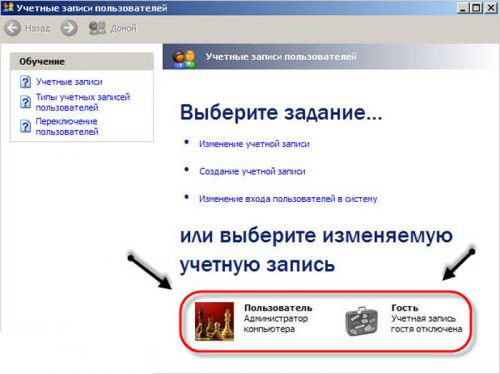
في النافذة التالية ، انقر فوق " اخلق كلمة مرور».
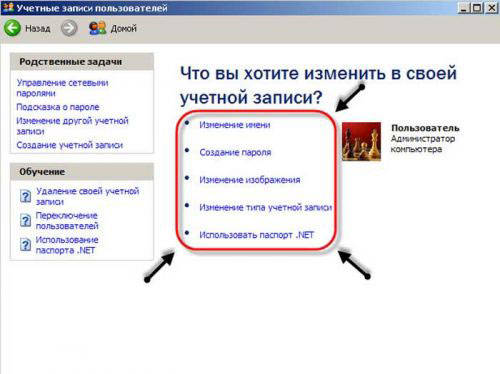
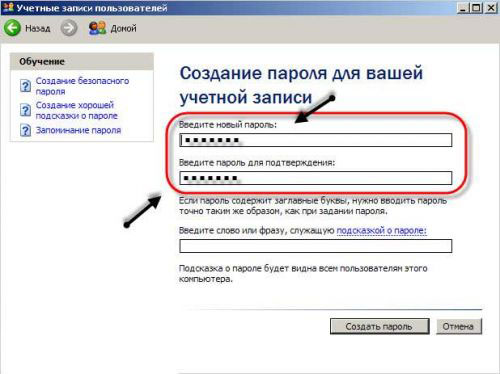
هذه الخطوات كافية لإنشاء كلمة مرور في نظام التشغيل Windows XP. سيطلبها نظام التشغيل الآن في كل مرة يتم فيها تشغيل الجهاز.
إنشاء كلمة مرور في Windows 7
في نظام التشغيل هذا ، افتح " لوحة التحكم". بعد ذلك ، انتقل إلى " حسابات المستخدمين". هنا نختار " إنشاء كلمة مرور لحسابك". يحدث أن المستخدم لديه أكثر من إدخال ويريد تعيين كلمة مرور لآخر. هنا يكفي أن تختار " إدارة حساب آخر»وابحث عن الخيار الذي تهتم به.
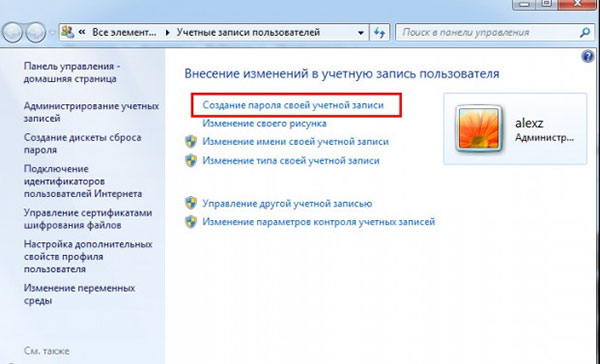
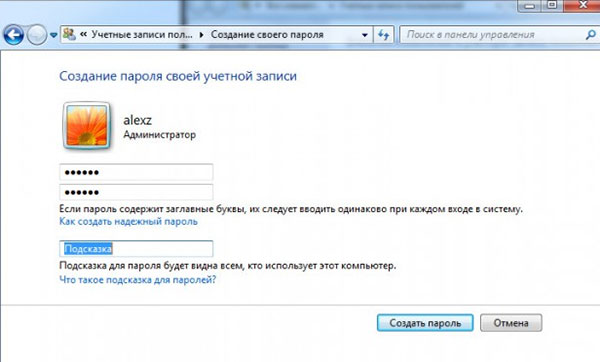
إنشاء كلمة مرور في Windows 8
في Windows 8 ، لا يختلف الإجراء كثيرًا عن العملية المماثلة للإصدار السابع. تسجيل الدخول إلى " حسابات المستخدمين»بنفس الطريقة. بعد نفس الإجراءات ، ستظهر نافذة على الشاشة:

أنت الآن بحاجة إلى تحديد " خيارات تسجيل الدخول"وعلى اليمين ، أين" كلمه السر"، انقر فوق الزر" يضيف».
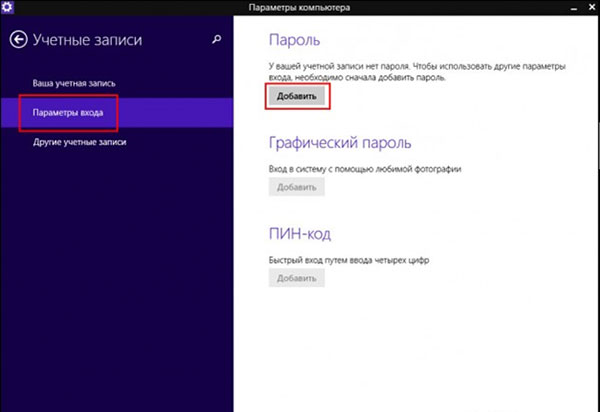
ثم يجب عليك وضع كلمة مرور وتلميح في حالة نسيان كلمة المرور.
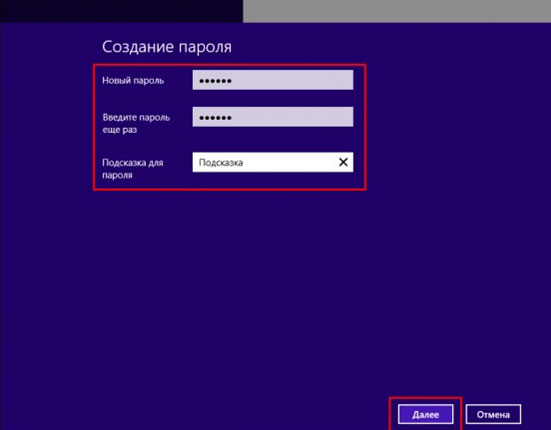

قم بإنشاء كلمة مرور في Windows 10
عليك الذهاب إلى " لوحة التحكم"وفتح" حسابات المستخدمين". نافذة ستفتح:

الآن يجب أن تذهب إلى " تغيير الحساب" الخامس " إعدادات الكمبيوتر". ثم نجد العنصر " خيارات تسجيل الدخول"، حيث نضغط على الزر" يضيف". بعد ذلك ، تحتاج إلى إدخال كلمة مرور وإدخال تلميح.
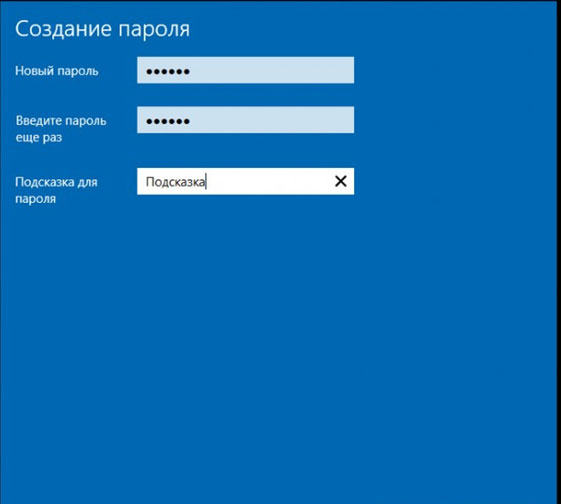
آمل أن تكون هذه المعلومات قد ساعدتك في حل مشكلتك. شكرا لقراءتك لنا ولا تنسى التعليق فانتقادك يهمنا. لا تنس النقر فوق أزرار الوسائط الاجتماعية.
من المهم أن تأخذ الوقت الكافي لاختيار كلمة مرور قوية لتقليل احتمالية تعرض جهاز الكمبيوتر للاختراق. تاريخ ميلاد أقاربك أو نفسك غير مناسب ، لأن هذا الخيار شائع ولن يكون من الصعب تخمينه. على وجه الخصوص ، يمكنك اختيار الارتباط بحدث فريد معين معروف لك حصريًا. تذكر كلمة مرور Windows بعناية ، وإلا إذا فقدتها ، فستحتاج إلى إعادة تثبيت نظام التشغيل بالكامل.
مع أطيب التحيات ، رومان رفاتشيف!
ملاحظة. من خلال الاشتراك في المقالات الأكثر إثارة للاهتمام ، سوف تعرف متى ستكون هناك مسابقة بجوائز نقدية ، بالإضافة إلى الكثير من الحيل الرائعة والنصائح المفيدة في بريدك الإلكتروني.
